TOYOTA PROACE 2022 Instructieboekje (in Dutch)
Manufacturer: TOYOTA, Model Year: 2022, Model line: PROACE, Model: TOYOTA PROACE 2022Pages: 360, PDF Size: 70.82 MB
Page 281 of 360
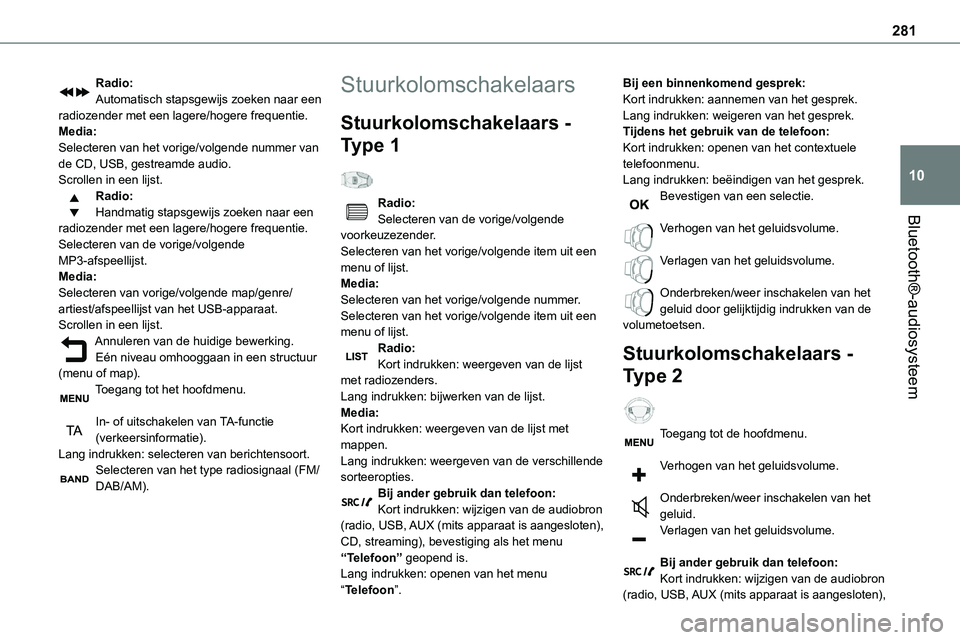
281
Bluetooth®-audiosysteem
10
Radio:Automatisch stapsgewijs zoeken naar een radiozender met een lagere/hogere frequentie.Media:Selecteren van het vorige/volgende nummer van de CD, USB, gestreamde audio.Scrollen in een lijst.Radio:Handmatig stapsgewijs zoeken naar een
radiozender met een lagere/hogere frequentie.Selecteren van de vorige/volgende MP3-afspeellijst.Media:Selecteren van vorige/volgende map/genre/artiest/afspeellijst van het USB-apparaat.Scrollen in een lijst.Annuleren van de huidige bewerking.Eén niveau omhooggaan in een structuur (menu of map).Toegang tot het hoofdmenu.
In- of uitschakelen van TA-functie (verkeersinformatie).Lang indrukken: selecteren van berichtensoort.Selecteren van het type radiosignaal (FM/DAB/AM).
Stuurkolomschakelaars
Stuurkolomschakelaars -
Type 1
Radio:Selecteren van de vorige/volgende
voorkeuzezender.Selecteren van het vorige/volgende item uit een menu of lijst.Media:Selecteren van het vorige/volgende nummer.Selecteren van het vorige/volgende item uit een menu of lijst.Radio:Kort indrukken: weergeven van de lijst met radiozenders.Lang indrukken: bijwerken van de lijst.Media:Kort indrukken: weergeven van de lijst met mappen.Lang indrukken: weergeven van de verschillende sorteeropties.Bij ander gebruik dan telefoon:Kort indrukken: wijzigen van de audiobron (radio, USB, AUX (mits apparaat is aangesloten), CD, streaming), bevestiging als het menu “Telefoon” geopend is.Lang indrukken: openen van het menu “Telefoon”.
Bij een binnenkomend gesprek:Kort indrukken: aannemen van het gesprek.Lang indrukken: weigeren van het gesprek.Tijdens het gebruik van de telefoon:Kort indrukken: openen van het contextuele telefoonmenu.Lang indrukken: beëindigen van het gesprek.Bevestigen van een selectie.
Verhogen van het geluidsvolume.
Verlagen van het geluidsvolume.
Onderbreken/weer inschakelen van het geluid door gelijktijdig indrukken van de volumetoetsen.
Stuurkolomschakelaars -
Type 2
Toegang tot de hoofdmenu.
Verhogen van het geluidsvolume.
Onderbreken/weer inschakelen van het geluid.Verlagen van het geluidsvolume.
Bij ander gebruik dan telefoon:Kort indrukken: wijzigen van de audiobron (radio, USB, AUX (mits apparaat is aangesloten),
Page 282 of 360
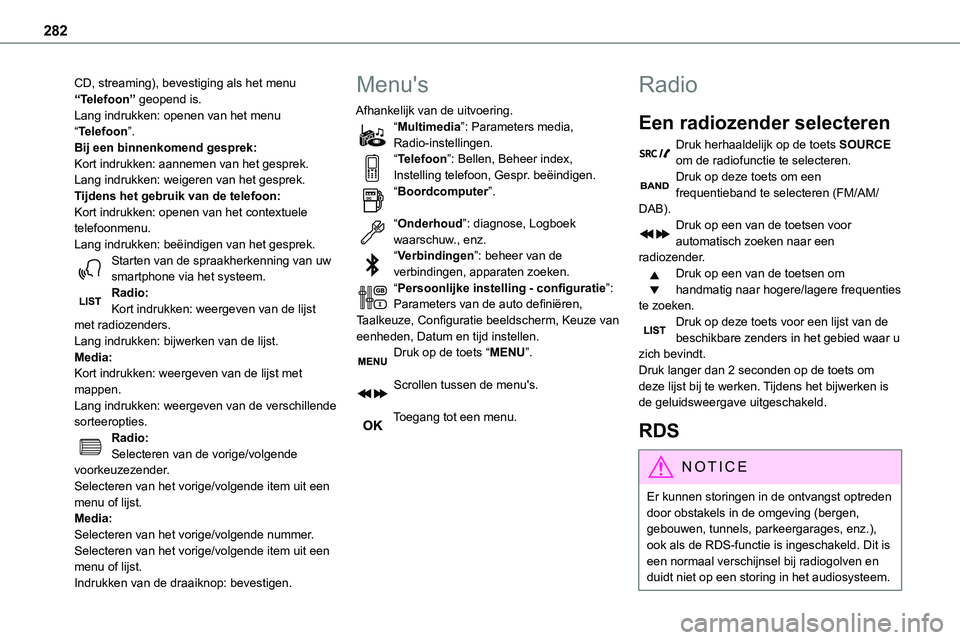
282
CD, streaming), bevestiging als het menu “Telefoon” geopend is.Lang indrukken: openen van het menu “Telefoon”.Bij een binnenkomend gesprek:Kort indrukken: aannemen van het gesprek.Lang indrukken: weigeren van het gesprek.Tijdens het gebruik van de telefoon:Kort indrukken: openen van het contextuele
telefoonmenu.Lang indrukken: beëindigen van het gesprek.Starten van de spraakherkenning van uw smartphone via het systeem.Radio:Kort indrukken: weergeven van de lijst met radiozenders.Lang indrukken: bijwerken van de lijst.Media:Kort indrukken: weergeven van de lijst met mappen.Lang indrukken: weergeven van de verschillende sorteeropties.Radio:Selecteren van de vorige/volgende voorkeuzezender.Selecteren van het vorige/volgende item uit een menu of lijst.Media:Selecteren van het vorige/volgende nummer.Selecteren van het vorige/volgende item uit een menu of lijst.Indrukken van de draaiknop: bevestigen.
Menu's
Afhankelijk van de uitvoering.“Multimedia”: Parameters media, Radio-instellingen.“Telefoon”: Bellen, Beheer index, Instelling telefoon, Gespr. beëindigen.“Boordcomputer”.
“Onderhoud”: diagnose, Logboek waarschuw., enz.“Verbindingen”: beheer van de verbindingen, apparaten zoeken.“Persoonlijke instelling - configuratie”: Parameters van de auto definiëren, Taalkeuze, Configuratie beeldscherm, Keuze van eenheden, Datum en tijd instellen.Druk op de toets “MENU”.
Scrollen tussen de menu's.
Toegang tot een menu.
Radio
Een radiozender selecteren
Druk herhaaldelijk op de toets SOURCE om de radiofunctie te selecteren.Druk op deze toets om een frequentieband te selecteren (FM/AM/DAB).
Druk op een van de toetsen voor automatisch zoeken naar een radiozender.Druk op een van de toetsen om handmatig naar hogere/lagere frequenties te zoeken.Druk op deze toets voor een lijst van de beschikbare zenders in het gebied waar u zich bevindt.Druk langer dan 2 seconden op de toets om deze lijst bij te werken. Tijdens het bijwerken is de geluidsweergave uitgeschakeld.
RDS
NOTIC E
Er kunnen storingen in de ontvangst optreden door obstakels in de omgeving (bergen, gebouwen, tunnels, parkeergarages, enz.),
ook als de RDS-functie is ingeschakeld. Dit is een normaal verschijnsel bij radiogolven en duidt niet op een storing in het audiosysteem.
Page 283 of 360
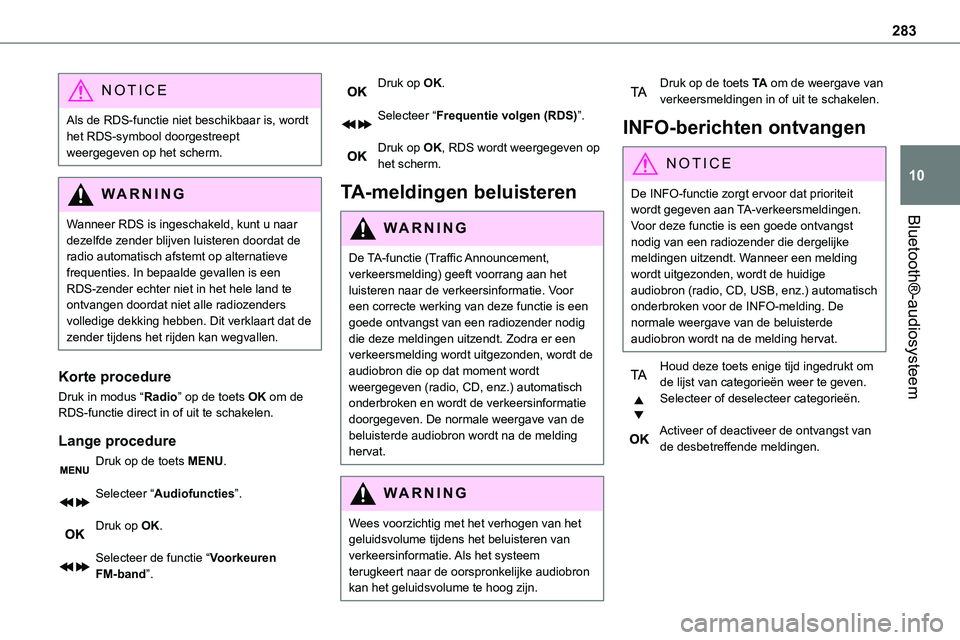
283
Bluetooth®-audiosysteem
10
NOTIC E
Als de RDS-functie niet beschikbaar is, wordt het RDS-symbool doorgestreept weergegeven op het scherm.
WARNI NG
Wanneer RDS is ingeschakeld, kunt u naar dezelfde zender blijven luisteren doordat de radio automatisch afstemt op alternatieve frequenties. In bepaalde gevallen is een RDS-zender echter niet in het hele land te ontvangen doordat niet alle radiozenders volledige dekking hebben. Dit verklaart dat de zender tijdens het rijden kan wegvallen.
Korte procedure
Druk in modus “Radio” op de toets OK om de RDS-functie direct in of uit te schakelen.
Lange procedure
Druk op de toets MENU.
Selecteer “Audiofuncties”.
Druk op OK.
Selecteer de functie “Voorkeuren FM-band”.
Druk op OK.
Selecteer “Frequentie volgen (RDS)”.
Druk op OK, RDS wordt weergegeven op het scherm.
TA-meldingen beluisteren
WARNI NG
De TA-functie (Traffic Announcement, verkeersmelding) geeft voorrang aan het luisteren naar de verkeersinformatie. Voor een correcte werking van deze functie is een goede ontvangst van een radiozender nodig die deze meldingen uitzendt. Zodra er een verkeersmelding wordt uitgezonden, wordt de audiobron die op dat moment wordt weergegeven (radio, CD, enz.) automatisch onderbroken en wordt de verkeersinformatie doorgegeven. De normale weergave van de beluisterde audiobron wordt na de melding hervat.
WARNI NG
Wees voorzichtig met het verhogen van het geluidsvolume tijdens het beluisteren van verkeersinformatie. Als het systeem terugkeert naar de oorspronkelijke audiobron
kan het geluidsvolume te hoog zijn.
Druk op de toets TA om de weergave van verkeersmeldingen in of uit te schakelen.
INFO-berichten ontvangen
NOTIC E
De INFO-functie zorgt ervoor dat prioriteit wordt gegeven aan TA-verkeersmeldingen. Voor deze functie is een goede ontvangst nodig van een radiozender die dergelijke meldingen uitzendt. Wanneer een melding wordt uitgezonden, wordt de huidige audiobron (radio, CD, USB, enz.) automatisch onderbroken voor de INFO-melding. De normale weergave van de beluisterde audiobron wordt na de melding hervat.
Houd deze toets enige tijd ingedrukt om de lijst van categorieën weer te geven.Selecteer of deselecteer categorieën.
Activeer of deactiveer de ontvangst van de desbetreffende meldingen.
Page 284 of 360
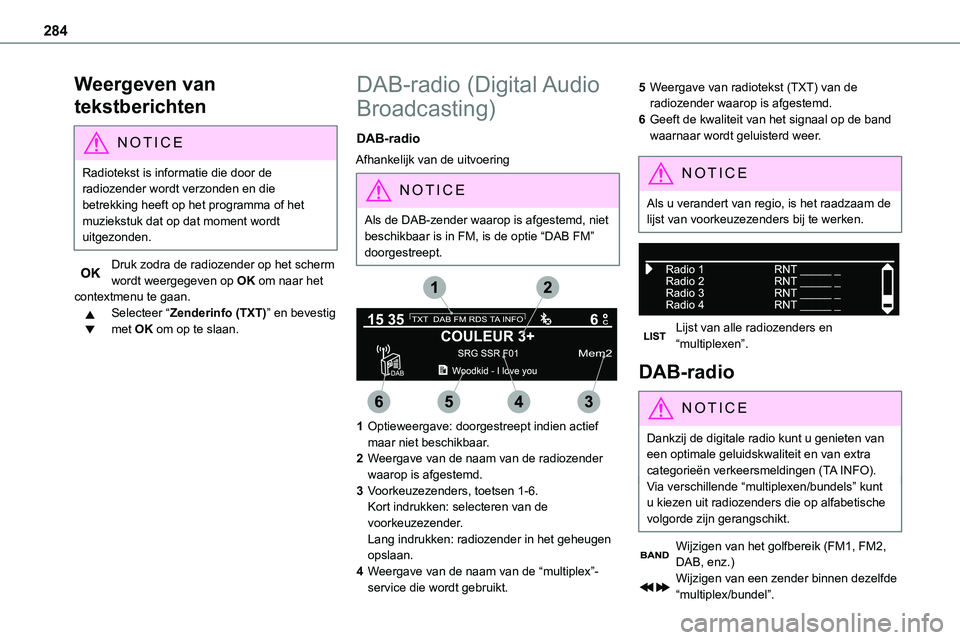
284
Weergeven van
tekstberichten
NOTIC E
Radiotekst is informatie die door de radiozender wordt verzonden en die betrekking heeft op het programma of het muziekstuk dat op dat moment wordt uitgezonden.
Druk zodra de radiozender op het scherm wordt weergegeven op OK om naar het contextmenu te gaan.Selecteer “Zenderinfo (TXT)” en bevestig met OK om op te slaan.
DAB-radio (Digital Audio
Broadcasting)
DAB-radio
Afhankelijk van de uitvoering
NOTIC E
Als de DAB-zender waarop is afgestemd, niet beschikbaar is in FM, is de optie “DAB FM” doorgestreept.
1Optieweergave: doorgestreept indien actief
maar niet beschikbaar.
2Weergave van de naam van de radiozender waarop is afgestemd.
3Voorkeuzezenders, toetsen 1-6.Kort indrukken: selecteren van de voorkeuzezender.Lang indrukken: radiozender in het geheugen opslaan.
4Weergave van de naam van de “multiplex”-service die wordt gebruikt.
5Weergave van radiotekst (TXT) van de radiozender waarop is afgestemd.
6Geeft de kwaliteit van het signaal op de band waarnaar wordt geluisterd weer.
NOTIC E
Als u verandert van regio, is het raadzaam de lijst van voorkeuzezenders bij te werken.
Lijst van alle radiozenders en “multiplexen”.
DAB-radio
NOTIC E
Dankzij de digitale radio kunt u genieten van een optimale geluidskwaliteit en van extra categorieën verkeersmeldingen (TA INFO).Via verschillende “multiplexen/bundels” kunt u kiezen uit radiozenders die op alfabetische volgorde zijn gerangschikt.
Wijzigen van het golfbereik (FM1, FM2, DAB, enz.)Wijzigen van een zender binnen dezelfde “multiplex/bundel”.
Page 285 of 360
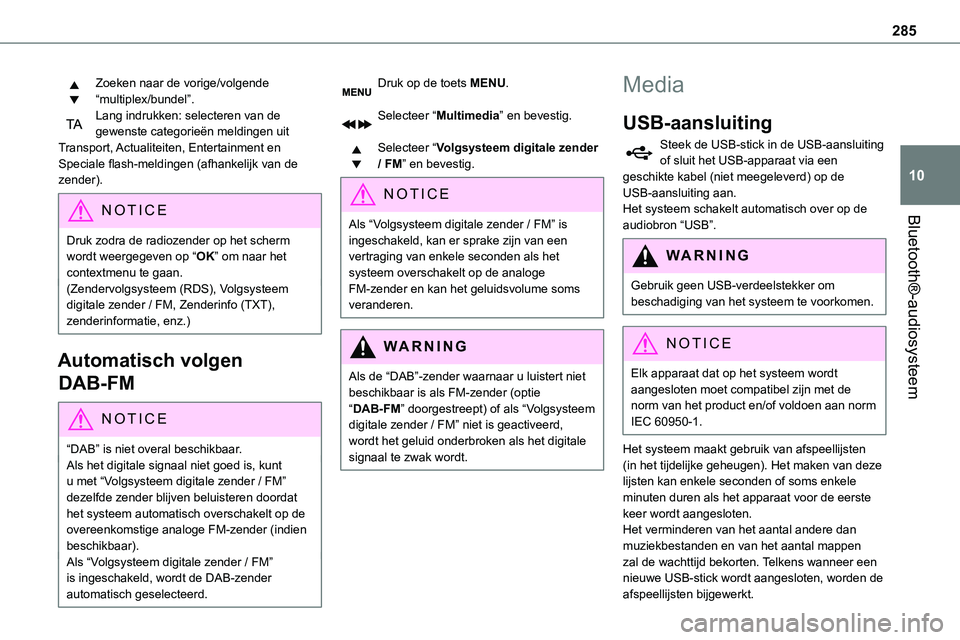
285
Bluetooth®-audiosysteem
10
Zoeken naar de vorige/volgende “multiplex/bundel”.Lang indrukken: selecteren van de gewenste categorieën meldingen uit Transport, Actualiteiten, Entertainment en Speciale flash-meldingen (afhankelijk van de zender).
NOTIC E
Druk zodra de radiozender op het scherm wordt weergegeven op “OK” om naar het contextmenu te gaan.(Zendervolgsysteem (RDS), Volgsysteem digitale zender / FM, Zenderinfo (TXT), zenderinformatie, enz.)
Automatisch volgen
DAB-FM
NOTIC E
“DAB” is niet overal beschikbaar.Als het digitale signaal niet goed is, kunt u met “Volgsysteem digitale zender / FM” dezelfde zender blijven beluisteren doordat het systeem automatisch overschakelt op de overeenkomstige analoge FM-zender (indien beschikbaar).Als “Volgsysteem digitale zender / FM” is ingeschakeld, wordt de DAB-zender
automatisch geselecteerd.
Druk op de toets MENU.
Selecteer “Multimedia” en bevestig.
Selecteer “Volgsysteem digitale zender / FM” en bevestig.
NOTIC E
Als “Volgsysteem digitale zender / FM” is ingeschakeld, kan er sprake zijn van een vertraging van enkele seconden als het systeem overschakelt op de analoge FM-zender en kan het geluidsvolume soms veranderen.
WARNI NG
Als de “DAB”-zender waarnaar u luistert niet beschikbaar is als FM-zender (optie “DAB-FM” doorgestreept) of als “Volgsysteem digitale zender / FM” niet is geactiveerd, wordt het geluid onderbroken als het digitale signaal te zwak wordt.
Media
USB-aansluiting
Steek de USB-stick in de USB-aansluiting of sluit het USB-apparaat via een geschikte kabel (niet meegeleverd) op de USB-aansluiting aan.Het systeem schakelt automatisch over op de
audiobron “USB”.
WARNI NG
Gebruik geen USB-verdeelstekker om beschadiging van het systeem te voorkomen.
NOTIC E
Elk apparaat dat op het systeem wordt aangesloten moet compatibel zijn met de norm van het product en/of voldoen aan norm IEC 60950-1.
Het systeem maakt gebruik van afspeellijsten (in het tijdelijke geheugen). Het maken van deze lijsten kan enkele seconden of soms enkele minuten duren als het apparaat voor de eerste keer wordt aangesloten.Het verminderen van het aantal andere dan muziekbestanden en van het aantal mappen zal de wachttijd bekorten. Telkens wanneer een nieuwe USB-stick wordt aangesloten, worden de
afspeellijsten bijgewerkt.
Page 286 of 360
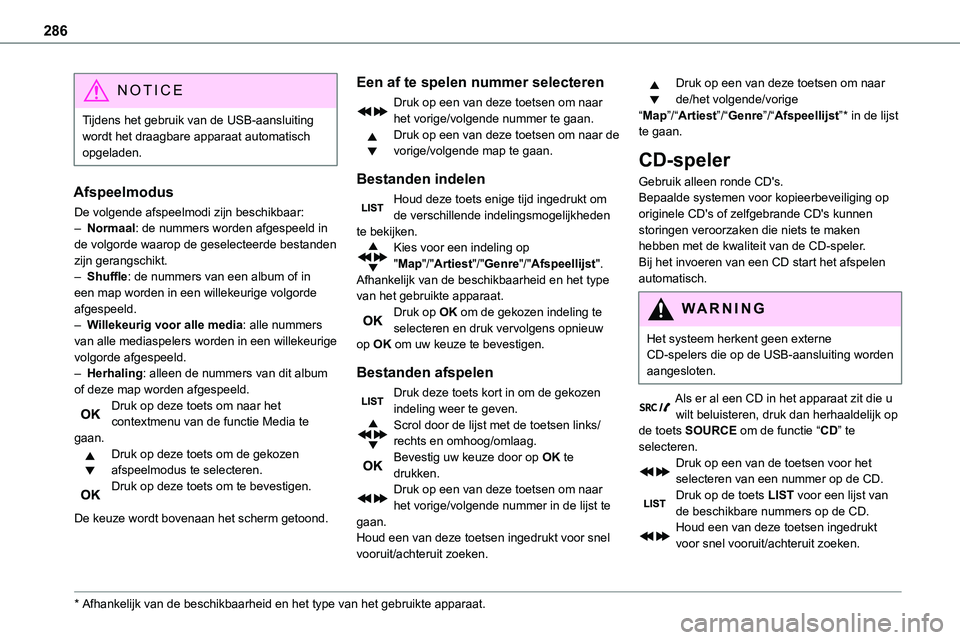
286
NOTIC E
Tijdens het gebruik van de USB-aansluiting wordt het draagbare apparaat automatisch opgeladen.
Afspeelmodus
De volgende afspeelmodi zijn beschikbaar:
– Normaal: de nummers worden afgespeeld in de volgorde waarop de geselecteerde bestanden zijn gerangschikt.– Shuffle: de nummers van een album of in een map worden in een willekeurige volgorde afgespeeld.– Willekeurig voor alle media: alle nummers van alle mediaspelers worden in een willekeurige volgorde afgespeeld.– Herhaling: alleen de nummers van dit album of deze map worden afgespeeld.Druk op deze toets om naar het contextmenu van de functie Media te gaan.Druk op deze toets om de gekozen afspeelmodus te selecteren.Druk op deze toets om te bevestigen.
De keuze wordt bovenaan het scherm getoond.
* Afhankelijk van de beschikbaarheid en het type van het gebruikte apparaat.
Een af te spelen nummer selecteren
Druk op een van deze toetsen om naar het vorige/volgende nummer te gaan.Druk op een van deze toetsen om naar de vorige/volgende map te gaan.
Bestanden indelen
Houd deze toets enige tijd ingedrukt om de verschillende indelingsmogelijkheden
te bekijken.Kies voor een indeling op "Map"/"Artiest"/"Genre"/"Afspeellijst".Afhankelijk van de beschikbaarheid en het type van het gebruikte apparaat.Druk op OK om de gekozen indeling te selecteren en druk vervolgens opnieuw op OK om uw keuze te bevestigen.
Bestanden afspelen
Druk deze toets kort in om de gekozen indeling weer te geven.Scrol door de lijst met de toetsen links/rechts en omhoog/omlaag.Bevestig uw keuze door op OK te drukken.Druk op een van deze toetsen om naar het vorige/volgende nummer in de lijst te gaan.Houd een van deze toetsen ingedrukt voor snel vooruit/achteruit zoeken.
Druk op een van deze toetsen om naar de/het volgende/vorige “Map”/“Artiest”/“Genre”/“Afspeellijst”* in de lijst te gaan.
CD-speler
Gebruik alleen ronde CD's.Bepaalde systemen voor kopieerbeveiliging op originele CD's of zelfgebrande CD's kunnen
storingen veroorzaken die niets te maken hebben met de kwaliteit van de CD-speler.Bij het invoeren van een CD start het afspelen automatisch.
WARNI NG
Het systeem herkent geen externe CD-spelers die op de USB-aansluiting worden aangesloten.
Als er al een CD in het apparaat zit die u wilt beluisteren, druk dan herhaaldelijk op de toets SOURCE om de functie “CD” te selecteren.Druk op een van de toetsen voor het selecteren van een nummer op de CD.Druk op de toets LIST voor een lijst van de beschikbare nummers op de CD.Houd een van deze toetsen ingedrukt
voor snel vooruit/achteruit zoeken.
Page 287 of 360
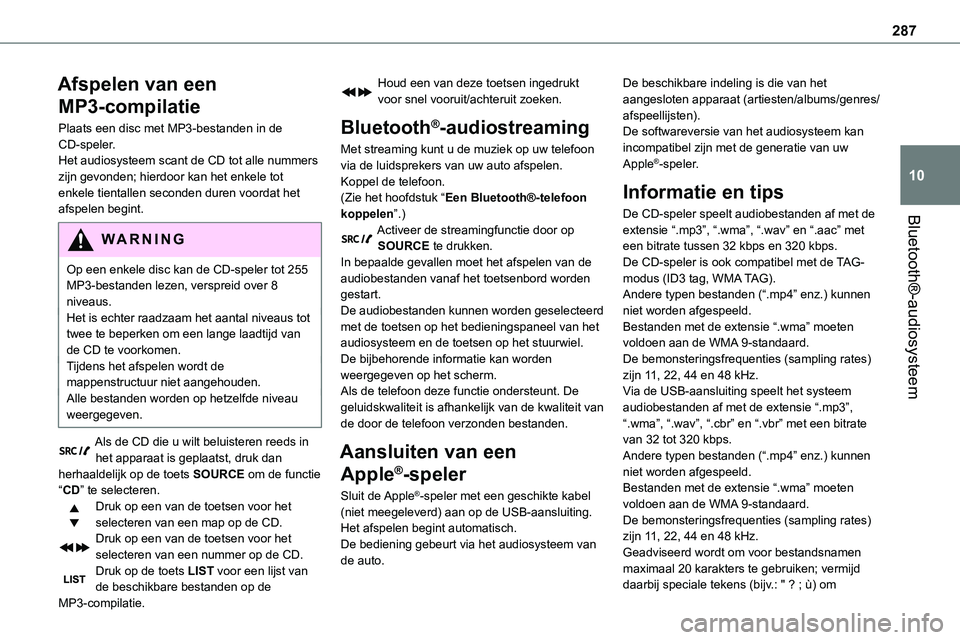
287
Bluetooth®-audiosysteem
10
Afspelen van een
MP3-compilatie
Plaats een disc met MP3-bestanden in de CD-speler.Het audiosysteem scant de CD tot alle nummers zijn gevonden; hierdoor kan het enkele tot enkele tientallen seconden duren voordat het afspelen begint.
WARNI NG
Op een enkele disc kan de CD-speler tot 255 MP3-bestanden lezen, verspreid over 8 niveaus.Het is echter raadzaam het aantal niveaus tot twee te beperken om een lange laadtijd van de CD te voorkomen.Tijdens het afspelen wordt de mappenstructuur niet aangehouden.Alle bestanden worden op hetzelfde niveau weergegeven.
Als de CD die u wilt beluisteren reeds in het apparaat is geplaatst, druk dan herhaaldelijk op de toets SOURCE om de functie “CD” te selecteren.Druk op een van de toetsen voor het selecteren van een map op de CD.
Druk op een van de toetsen voor het selecteren van een nummer op de CD.Druk op de toets LIST voor een lijst van de beschikbare bestanden op de MP3-compilatie.
Houd een van deze toetsen ingedrukt voor snel vooruit/achteruit zoeken.
Bluetooth®-audiostreaming
Met streaming kunt u de muziek op uw telefoon via de luidsprekers van uw auto afspelen.Koppel de telefoon.(Zie het hoofdstuk “Een Bluetooth®-telefoon koppelen”.)
Activeer de streamingfunctie door op SOURCE te drukken.In bepaalde gevallen moet het afspelen van de audiobestanden vanaf het toetsenbord worden gestart.De audiobestanden kunnen worden geselecteerd met de toetsen op het bedieningspaneel van het audiosysteem en de toetsen op het stuurwiel. De bijbehorende informatie kan worden weergegeven op het scherm.Als de telefoon deze functie ondersteunt. De geluidskwaliteit is afhankelijk van de kwaliteit van de door de telefoon verzonden bestanden.
Aansluiten van een
Apple®-speler
Sluit de Apple®-speler met een geschikte kabel (niet meegeleverd) aan op de USB-aansluiting.Het afspelen begint automatisch.De bediening gebeurt via het audiosysteem van de auto.
De beschikbare indeling is die van het aangesloten apparaat (artiesten/albums/genres/afspeellijsten).De softwareversie van het audiosysteem kan incompatibel zijn met de generatie van uw Apple®-speler.
Informatie en tips
De CD-speler speelt audiobestanden af met de
extensie “.mp3”, “.wma”, “.wav” en “.aac” met een bitrate tussen 32 kbps en 320 kbps.De CD-speler is ook compatibel met de TAG-modus (ID3 tag, WMA TAG).Andere typen bestanden (“.mp4” enz.) kunnen niet worden afgespeeld.Bestanden met de extensie “.wma” moeten voldoen aan de WMA 9-standaard.De bemonsteringsfrequenties (sampling rates) zijn 11, 22, 44 en 48 kHz.Via de USB-aansluiting speelt het systeem audiobestanden af met de extensie “.mp3”, “.wma”, “.wav”, “.cbr” en “.vbr” met een bitrate\
van 32 tot 320 kbps.Andere typen bestanden (“.mp4” enz.) kunnen niet worden afgespeeld.Bestanden met de extensie “.wma” moeten voldoen aan de WMA 9-standaard.De bemonsteringsfrequenties (sampling rates) zijn 11, 22, 44 en 48 kHz.Geadviseerd wordt om voor bestandsnamen maximaal 20 karakters te gebruiken; vermijd daarbij speciale tekens (bijv.: " ? ; ù) om
Page 288 of 360
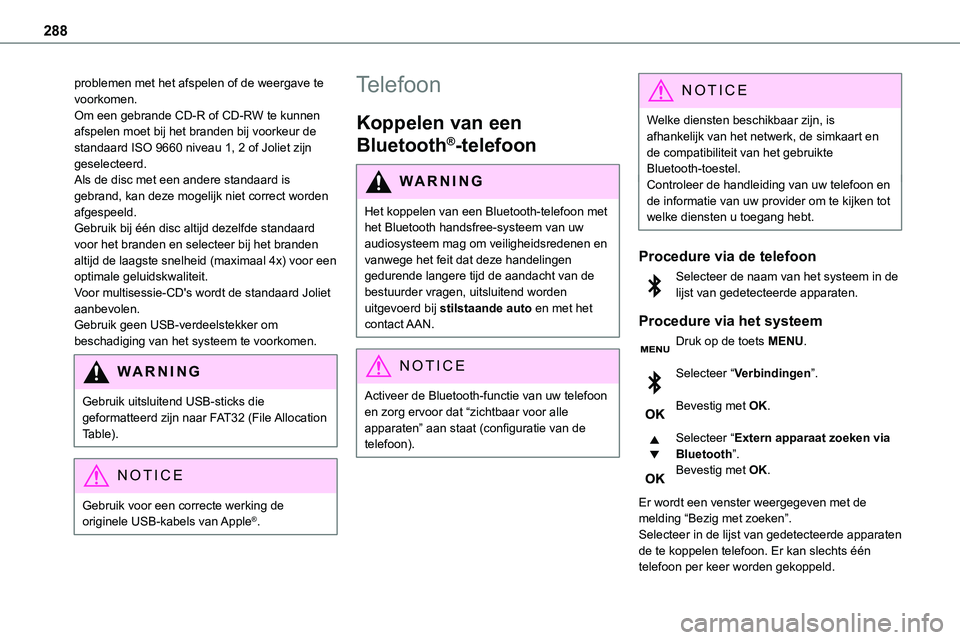
288
problemen met het afspelen of de weergave te voorkomen.Om een gebrande CD-R of CD-RW te kunnen afspelen moet bij het branden bij voorkeur de standaard ISO 9660 niveau 1, 2 of Joliet zijn geselecteerd.Als de disc met een andere standaard is gebrand, kan deze mogelijk niet correct worden afgespeeld.
Gebruik bij één disc altijd dezelfde standaard voor het branden en selecteer bij het branden altijd de laagste snelheid (maximaal 4x) voor een optimale geluidskwaliteit.Voor multisessie-CD's wordt de standaard Joliet aanbevolen.Gebruik geen USB-verdeelstekker om beschadiging van het systeem te voorkomen.
WARNI NG
Gebruik uitsluitend USB-sticks die geformatteerd zijn naar FAT32 (File Allocation Table).
NOTIC E
Gebruik voor een correcte werking de originele USB-kabels van Apple®.
Telefoon
Koppelen van een
Bluetooth®-telefoon
WARNI NG
Het koppelen van een Bluetooth-telefoon met het Bluetooth handsfree-systeem van uw audiosysteem mag om veiligheidsredenen en vanwege het feit dat deze handelingen gedurende langere tijd de aandacht van de bestuurder vragen, uitsluitend worden uitgevoerd bij stilstaande auto en met het contact AAN.
NOTIC E
Activeer de Bluetooth-functie van uw telefoon en zorg ervoor dat “zichtbaar voor alle apparaten” aan staat (configuratie van de telefoon).
NOTIC E
Welke diensten beschikbaar zijn, is afhankelijk van het netwerk, de simkaart en de compatibiliteit van het gebruikte Bluetooth-toestel.Controleer de handleiding van uw telefoon en de informatie van uw provider om te kijken tot welke diensten u toegang hebt.
Procedure via de telefoon
Selecteer de naam van het systeem in de lijst van gedetecteerde apparaten.
Procedure via het systeem
Druk op de toets MENU.
Selecteer “Verbindingen”.
Bevestig met OK.
Selecteer “Extern apparaat zoeken via Bluetooth”.Bevestig met OK.
Er wordt een venster weergegeven met de melding “Bezig met zoeken”.Selecteer in de lijst van gedetecteerde apparaten de te koppelen telefoon. Er kan slechts één telefoon per keer worden gekoppeld.
Page 289 of 360
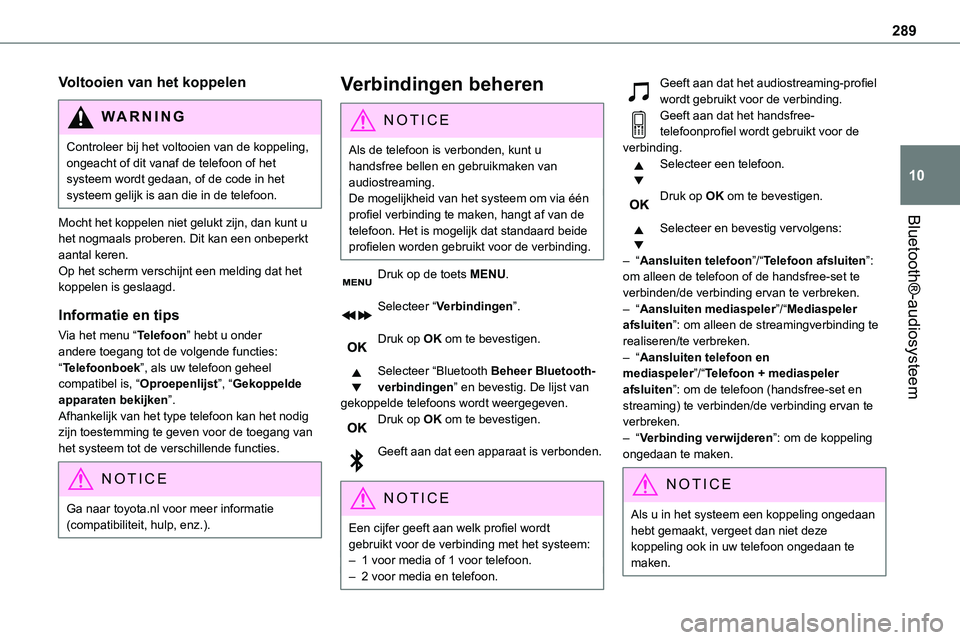
289
Bluetooth®-audiosysteem
10
Voltooien van het koppelen
WARNI NG
Controleer bij het voltooien van de koppeling, ongeacht of dit vanaf de telefoon of het systeem wordt gedaan, of de code in het systeem gelijk is aan die in de telefoon.
Mocht het koppelen niet gelukt zijn, dan kunt u het nogmaals proberen. Dit kan een onbeperkt aantal keren.Op het scherm verschijnt een melding dat het koppelen is geslaagd.
Informatie en tips
Via het menu “Telefoon” hebt u onder andere toegang tot de volgende functies: “Telefoonboek”, als uw telefoon geheel compatibel is, “Oproepenlijst”, “Gekoppelde apparaten bekijken”.Afhankelijk van het type telefoon kan het nodig zijn toestemming te geven voor de toegang van het systeem tot de verschillende functies.
NOTIC E
Ga naar toyota.nl voor meer informatie (compatibiliteit, hulp, enz.).
Verbindingen beheren
NOTIC E
Als de telefoon is verbonden, kunt u handsfree bellen en gebruikmaken van audiostreaming.De mogelijkheid van het systeem om via één profiel verbinding te maken, hangt af van de telefoon. Het is mogelijk dat standaard beide profielen worden gebruikt voor de verbinding.
Druk op de toets MENU.
Selecteer “Verbindingen”.
Druk op OK om te bevestigen.
Selecteer “Bluetooth Beheer Bluetooth-verbindingen” en bevestig. De lijst van gekoppelde telefoons wordt weergegeven.Druk op OK om te bevestigen.
Geeft aan dat een apparaat is verbonden.
NOTIC E
Een cijfer geeft aan welk profiel wordt gebruikt voor de verbinding met het systeem:– 1 voor media of 1 voor telefoon.– 2 voor media en telefoon.
Geeft aan dat het audiostreaming-profiel wordt gebruikt voor de verbinding.Geeft aan dat het handsfree-telefoonprofiel wordt gebruikt voor de verbinding.Selecteer een telefoon.
Druk op OK om te bevestigen.
Selecteer en bevestig vervolgens:
– “Aansluiten telefoon”/“Telefoon afsluiten”: om alleen de telefoon of de handsfree-set te verbinden/de verbinding ervan te verbreken.– “Aansluiten mediaspeler”/“Mediaspeler afsluiten”: om alleen de streamingverbinding te realiseren/te verbreken.– “Aansluiten telefoon en mediaspeler”/“Telefoon + mediaspeler afsluiten”: om de telefoon (handsfree-set en streaming) te verbinden/de verbinding ervan te verbreken.– “Verbinding verwijderen”: om de koppeling ongedaan te maken.
NOTIC E
Als u in het systeem een koppeling ongedaan hebt gemaakt, vergeet dan niet deze
koppeling ook in uw telefoon ongedaan te maken.
Page 290 of 360
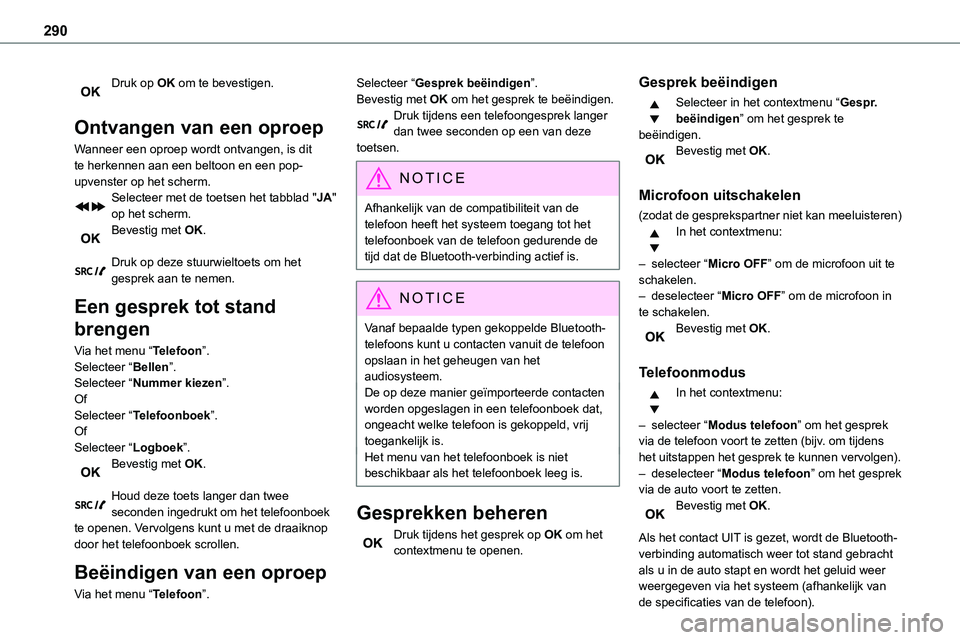
290
Druk op OK om te bevestigen.
Ontvangen van een oproep
Wanneer een oproep wordt ontvangen, is dit te herkennen aan een beltoon en een pop-upvenster op het scherm.Selecteer met de toetsen het tabblad "JA" op het scherm.
Bevestig met OK.
Druk op deze stuurwieltoets om het gesprek aan te nemen.
Een gesprek tot stand
brengen
Via het menu “Telefoon”.Selecteer “Bellen”.Selecteer “Nummer kiezen”.OfSelecteer “Telefoonboek”.OfSelecteer “Logboek”.Bevestig met OK.
Houd deze toets langer dan twee seconden ingedrukt om het telefoonboek te openen. Vervolgens kunt u met de draaiknop door het telefoonboek scrollen.
Beëindigen van een oproep
Via het menu “Telefoon”.
Selecteer “Gesprek beëindigen”.Bevestig met OK om het gesprek te beëindigen.Druk tijdens een telefoongesprek langer dan twee seconden op een van deze toetsen.
NOTIC E
Afhankelijk van de compatibiliteit van de telefoon heeft het systeem toegang tot het telefoonboek van de telefoon gedurende de tijd dat de Bluetooth-verbinding actief is.
NOTIC E
Vanaf bepaalde typen gekoppelde Bluetooth-telefoons kunt u contacten vanuit de telefoon opslaan in het geheugen van het audiosysteem.De op deze manier geïmporteerde contacten worden opgeslagen in een telefoonboek dat, ongeacht welke telefoon is gekoppeld, vrij toegankelijk is.Het menu van het telefoonboek is niet beschikbaar als het telefoonboek leeg is.
Gesprekken beheren
Druk tijdens het gesprek op OK om het contextmenu te openen.
Gesprek beëindigen
Selecteer in het contextmenu “Gespr. beëindigen” om het gesprek te beëindigen.Bevestig met OK.
Microfoon uitschakelen
(zodat de gesprekspartner niet kan meeluisteren)
In het contextmenu:
– selecteer “Micro OFF” om de microfoon uit te schakelen.– deselecteer “Micro OFF” om de microfoon in te schakelen.Bevestig met OK.
Telefoonmodus
In het contextmenu:
– selecteer “Modus telefoon” om het gesprek via de telefoon voort te zetten (bijv. om tijdens het uitstappen het gesprek te kunnen vervolgen).– deselecteer “Modus telefoon” om het gesprek via de auto voort te zetten.Bevestig met OK.
Als het contact UIT is gezet, wordt de Bluetooth-verbinding automatisch weer tot stand gebracht als u in de auto stapt en wordt het geluid weer weergegeven via het systeem (afhankelijk van de specificaties van de telefoon).